标签:公众号 好的 ima cal 自定义 子连接 bug 指南 call
今天入手了一个NodeMCU的板子,准备学习一下物联网相关的知识。不过由于博主学艺不精,在第一步烧写固件上就踩坑了,所以就想着把自己的踩坑经历写出来分享给大家,希望能有一些帮助~
硬件:
NodeMCU开发板*1(某宝指导价15.8元!)

软件:
自定义固件网站:https://nodemcu-build.com/
NodeMCU2.0固件库:http://pan.baidu.com/s/1kVbnKDD
Esplorer:链接:https://pan.baidu.com/s/1AM9nYJlCJYvTWhPNb9JpaQ 提取码:7vkl
ESP8266Flasher:https://github.com/nodemcu/nodemcu-flasher
以上链接如有失效,请关注“白帽技术与网络安全”公众号,我已将所需软件打包整理,回复“esp8266"即可获取
首先我们将板子连接好,然后双击打开esp8266flasher.exe
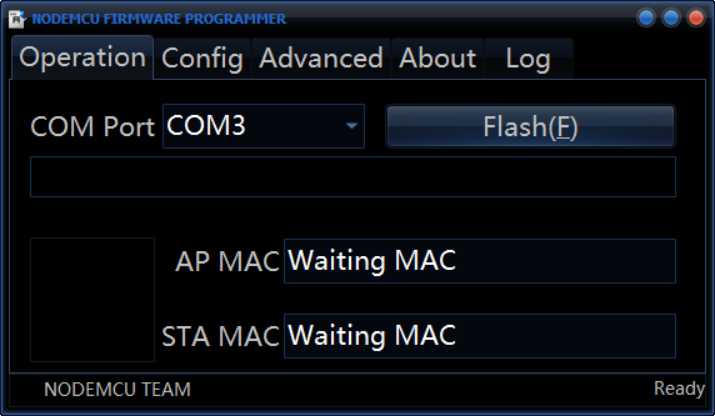
打开后一般都可以自动识别到端口号,如果没有识别出来的可以试试,重新拔插一下板子或者手动安装一下板子的驱动。因为我的板子的驱动之前就已经装好的,所以在这里就不给大家演示了。
识别到端口号后我们就可以点击Config栏来选择我们要下载的固件,按照如图所示就可以。
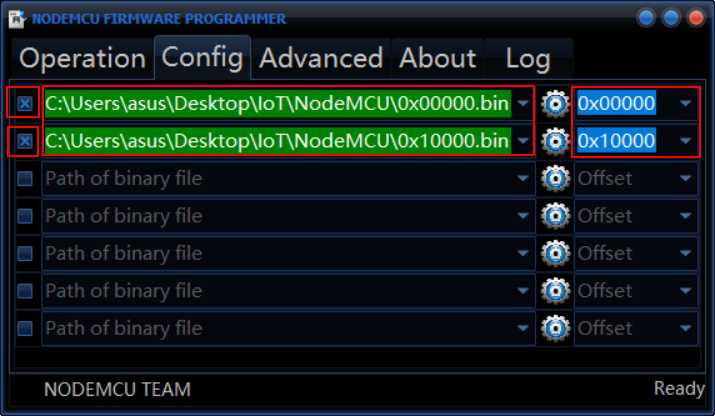
在这里要说一下,我们现在要烧写不带DEBUG的固件,如果烧写了带DEBUG的固件可能会出现这个问题:nodeMCU无限打印wifi event monitor handle event cb is called
选择完固件后我们还要修改一下比特率,如图
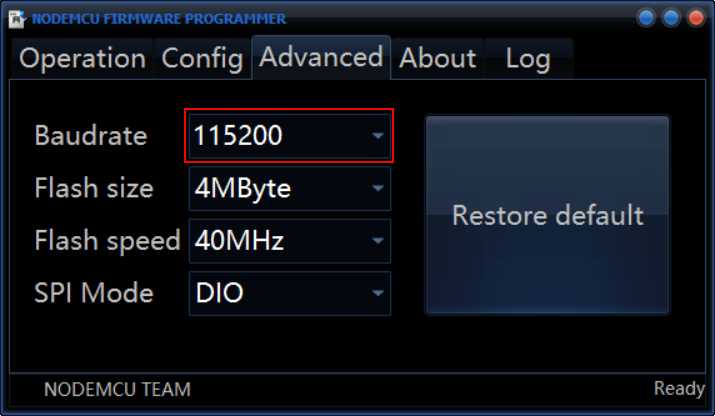
这样就配置完了,接下来就可以开始下载固件了,返回到Operation界面,点击fiash,等待下载完成即可
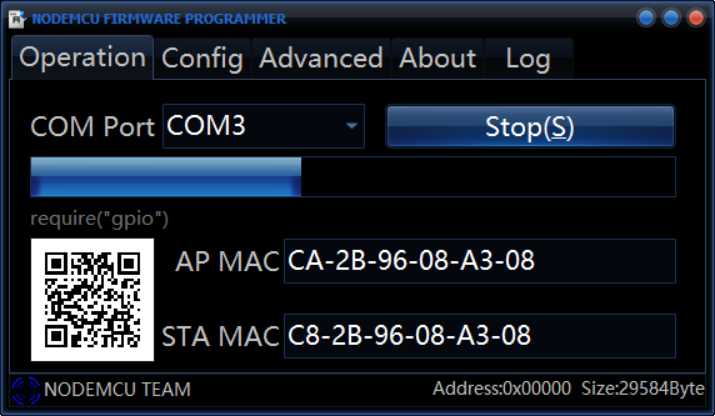
这样就下载完成了

接下来我们验证一下,打开串口调试助手(XCOM ,我打包好的文件里有)
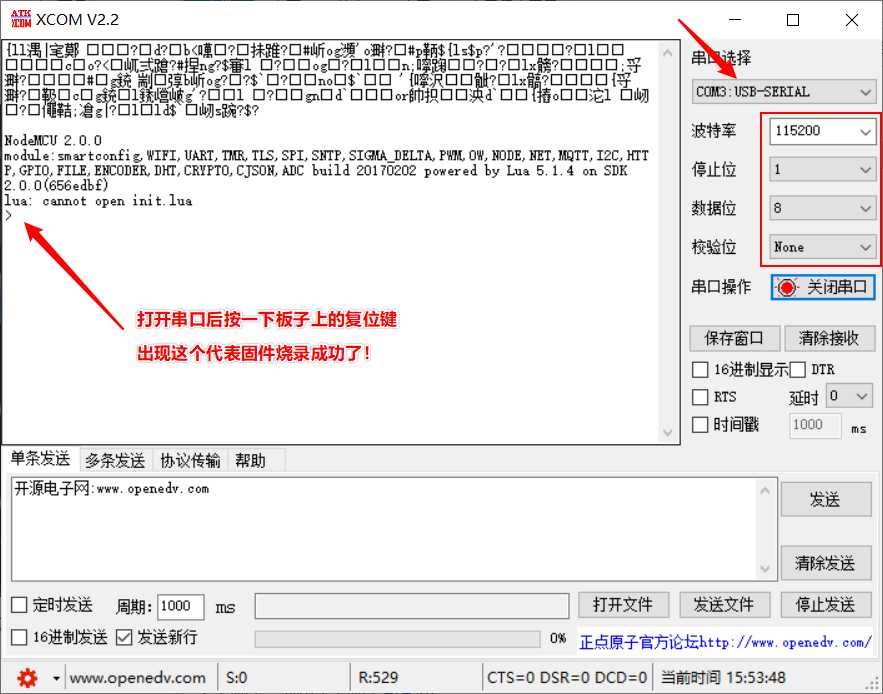
在这一步我们要双击打开ESPlorer.jar软件,这个软件使用JAVA语言编写,所以需要配置JAVA环境,有需要的可以看我的另一篇博文《burpsuite安装与环境配置》
打开后如图
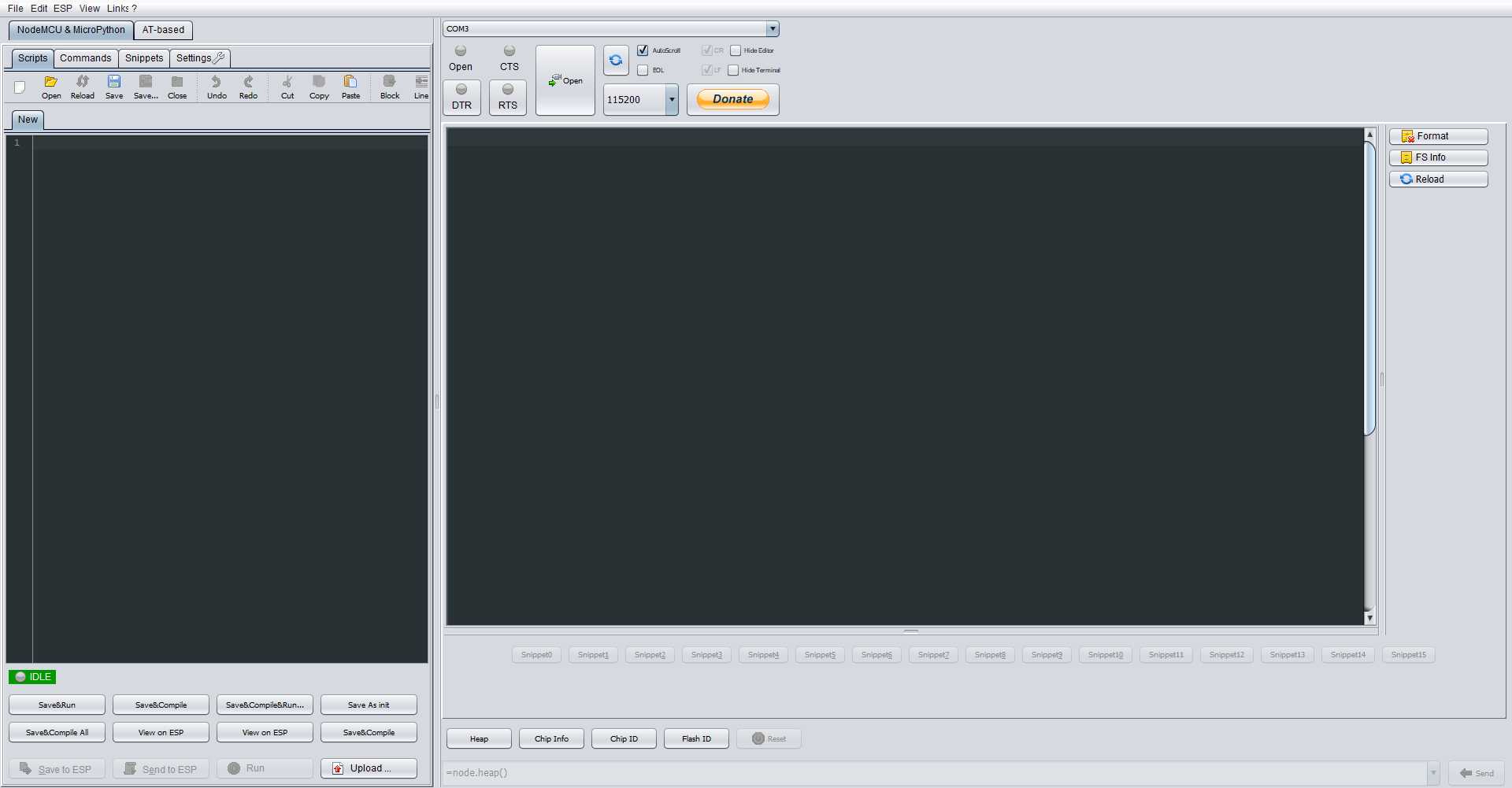
打开后一样是选择串口→选择波特率→点击open→按板子复位键,
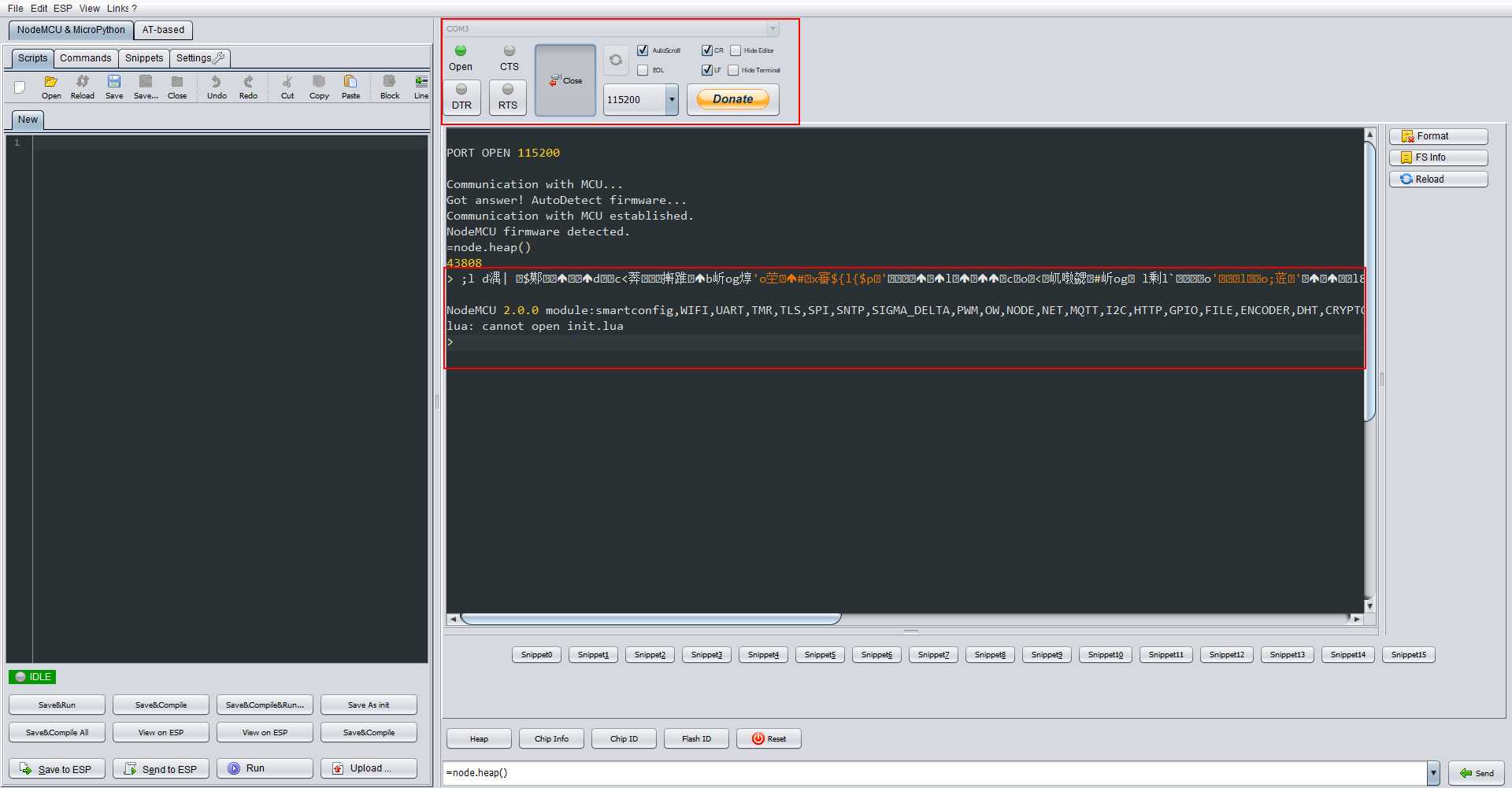
说明一下这个软件!
主要操作左屏幕,右屏幕是显示信息,等于显示串口软件返回的信息。
接下来我们要写连接WiFi的代码
print(wifi.sta.getip()) wifi.setmode(wifi.STATION) cfg={} cfg.ssid="H3C_C86F27" cfg.pwd="密码" wifi.sta.config(cfg) print(wifi.sta.getip())
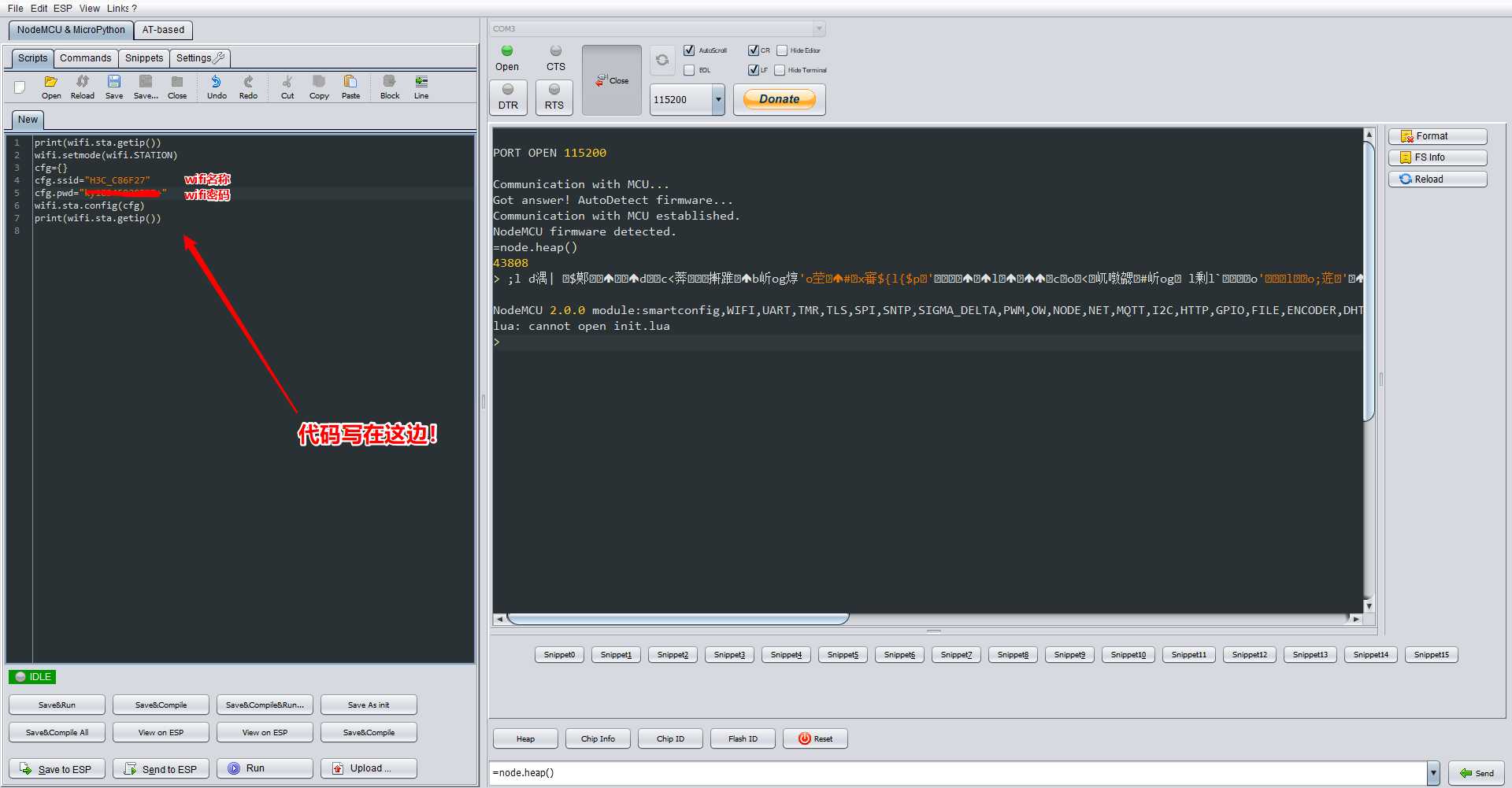
将代码修改成你自己的WiFi名称和密码,然后点击保存

点击保存,保存后代码文件会自动写入板子,并“dofile”

到这里我们的教程就结束了,如果需要获取教程中全部资源请关注"白帽技术与网络安全",回复"esp8266"获取

标签:公众号 好的 ima cal 自定义 子连接 bug 指南 call
原文地址:https://www.cnblogs.com/0pen1/p/12592906.html